Här kommer uppgifterna som hör till boken datorkunskap. Dock är inte övningsfilerna publicerade.
Instuderingsfrågor Datorkunskap
Micke å Malin
1.1 Övningar sida 15 Datorn – när var och hur. 4
1.2 Övningar sida 31 – Datorn och dess delar. 5
1.3 Övningar sida 36 – Nätverk och kommunikation.. 7
1.4 Övningar sida 48 – Datorn i samhället.. 8
1.5 Övningar sida 53 – Säkerhet och sårbarhet.. 9
2.1 Övningar sida 70 – Att komma gång med Windows. 11
2.2 Övningar sida 82 – Fil och mapphantering. 11
3.1 Övningar sida 92 – Att komma igång med Word.. 13
3.2 Övningar sida 104 – Redigera text.. 14
3.3 Övningar sida120 – Formatera text, stycke och sidor. 14
3.4 Övningar sida 127 – Mallar, tabeller och listor. 15
3.5 Övningar sida 135 – Clipart, Wordart och ritverktyg. 15
3.6 Övningar sida 142 – Special- och automatfunktioner. 16
4.1 Övningar sidor 148-149 – Att komma igång med Excel. 17
4.2 Övningar sida 160 – Formatering och redigering. 17
4.3 Övningar sidor 171-173 – Diagram och funktioner. 18
5 Excel – Databas/registerhantering.. 20
5.1 Övningar sidor 188-190 – Databaser och register. 20
6.1 Övningar sida 216 – att komma igång med PowerPoint.. 22
7.1 Övningar sida 228 – Att surfa och söka information.. 23
7.2 Övningar sida 244 – Kommunicera, skicka och ta emot information med E-post 24
1 IT-kunskap
1.1 Övningar sida 15 Datorn – när var och hur
1.1.1 Instuderingsfrågor
1. En marknad som efterfrågar det. Teknik för att utveckla produkten/idén. I vissa fall ekonomiska finansiärer.
2. För att komma till rätta med alla de fel som den tidens räknetabeller innehöll. Den skulle kunna utföra beräkningar och trycka räknetabeller.
3. Den användes för att bearbeta data som samlats in vid folkräkningen i USA år 1880.
4. Krav från militären samt att den tekniska utvecklingen nu gjort det möjligt.
5. Transistorn. En uppfinning som ersatte e betydligt större och ömtåligare elektronrören.
6. Att datorn är kompatibel med de program som är avsedda för att köras i IBM-datorer.
7. Inom alla områden mer eller mindre. Telefon, bilar, elektronik med mera.
8. Möjligheten att arbeta med flera olika media i en dator. Text, bild, ljud, video med mera.
9. Att man med datorn och visa hjälpmedel (bildhjälmar, handskar mm) skapar en värld som användaren tycks befinna sig i.
1.1.2 Ta reda på
1. Det händer fantastiskt mycket inom alla områden. Då mikrochippen bara blir mindre och mindre men med mer och mer kraft och utrymme så finns det idag inga begränsningar för vad som kan uppnås. För att tala om spelmarknaden så finns det idag spel som kräver mer än vad de datorer som var aktuella bara för 2-3 år sedan klarar av.
2. Till ordbehandling, kalkylering, databashantering, systemering, elektronisk kommunikation, spel, beräkningar av olika slag, ekonomisk styrning och kontroll med mera med mera.
1.2 Övningar sida 31 – Datorn och dess delar
1.2.1 Instuderingsfrågor
1. Data betyder inget om det inte finns en kontext och en tolkning som då leder till information. Data är bara en massa siffror, bokstäver eller andra tecken. Information blir det när någon tolkar dem på ett visst sätt.
2.
3. Processorns klockfrekvens, det vill säga hur många svängningar per sekund som denna kan utföra samt storleken på primärminnet. Naturligtvis så är också snabbheten beroende på av vilken modell man använder.
4. Primärminnet, eller arbetsminnet är det minne som datorn använder för att lagra data under processens gång. Detta är ett snabbt minne och dagens kapacitet ligger på ca 1-2 Gb. Sekundärminnet är det minne som används för att lagra data även när strömmen är avslagen (primärminnet töms då) och är oftast mycket större. Primärminne på flera hundra Gb är idag vanligt. Det kan vara en hårddisk, ett USB - minne, en cd-skiva eller vad som. Dock så är de sista vad man kan kalla för externa minnen eller hårddiskar.
5. I primärminnet ända ram till det att man sparar över dem till sekundärminnet.
6. Inenhet: Mus, scanner, tangentbord. Utenhet: Skärm, skrivare, högtalare
7. Systemprogram och tillämpningsprogram eller applikationer. Systemprogrammen är vad som i dagligt tal kallas för operativsystem. Applikationer är alla andra program typ Office, spel mm.
8. Operativsystemet som fungerar som tolk mellan CPU (moderkort) och applikationer mm.
9. ROM-BIOS börjar läsa in startprogrammet till RAM – minnet. När detta är klart så visas skrivbordet på skärmen om allt är ok. Problem som kan uppstå är kvarglömda disketter, omvänd startordning på olika enheter mm.
1.2.2 Ta reda på
Dessa frågor kommer att utgå från det jag har i hemmet, då jag studerar från det samma.
1. En PC. På skolan har man även servrar och klienter.
2. Operativsystem: Windows XP och Vista. Samt alla andra program som behövs för att klara de uppgifter som ska göra i skolarbetet amt privat. Allt från rena nöjesprogram till databas - applikationer mm.
3. Ordbehandlingsprogram, kalkylprogram, systemeringsprogram, webbprogrameringsprogram.
4. Scanner, Dvd-brännare, Skrivare/scanner, USB – minnen, minneskortläsare, Bluetoothadapter, digitalkameraanslutning, webbkamera, headset, högtalare.
5. En rörfirma. De används för fakturering, lagerhantering, materialbeställning, lönehantering, kommunikation med skattmasen mm.
1.3 Övningar sida 36 – Nätverk och kommunikation
1.3.1 Instuderingsfrågor
1. Man kan dela information digitalt mellan olika användare. Man kan dela på kringutrusning, skrivare fax mm. Man kan också dela på applikationer och slipper på så sätt ha en licens för varje PC/klient.
2. Att man rent fysiskt (eller virtuellt) kopplar samman ett antal datorer i ett nätverk som då ”pratar” direkt mellan sig.
3. En klient server är när en dator fungerar som en server, det vill säga den tillhandahåller program och data till alla de andra anslutna datorerna som då blir klienter till servern.
4. LAN är ett lokalt nätverk, på en arbetsplats eller inom ett visst givet område. WAN är ett större nätverk, ofta bestående av flera nätverk sammankopplade.
5. Intranät är ett nät för lokal dataöverföring, som i och för sig kan vara utspritt på flera geografiska platser. Det som är avgörande är accessen till nätet. Internet är öppet för alla att använda och den inforation som sprids via nätet (om inga speciella skyddsåtgärder har tagits) kan vem som helst ta del av.
6. Bussnätet är det alla vanligaste. Men även stjärnnät och ringnät används idag, om än i minde utsträckning.
1.4 Övningar sida 48 – Datorn i samhället
1.4.1 Instuderingsfrågor
1. Upphovsman/kvinna
2. Tavlor, bilder, musik, texter, programvaror
3. Personuppgiftslagen PUL
4. Ja, men dock inte till vissa myndigheter. Dock kanske man inte kan förvänta sig den service man annars skulle få om man vägrar.
5. Skriva ett brev till SPAR-registren samt anmäla sit telefonnummer till NIX. Ett liknande system är på gång till e-posten.
1.4.2 Ta reda på
1. För att hålla reda på personers religiösa, politiska eller sexuella förehavanden
2. Vet faktiskt inte detta, men kan tänka mig att det är kurssekreteraren både på HV och på MIUN.
3. Det tänker jag inte alls göra. Mina personuppgifter finns i många register. Skolan för naturligtvis register över mina betyg och annat. Andra för register över mina inköp och krediter.
4. Till att användas som inloggningsuppgifter till olika system, om det vore lagligt. Också för att utveckla patientjournalen, den digitala mm.
1.5 Övningar sida 53 – Säkerhet och sårbarhet
1.5.1 Instuderingsfrågor
1. Ett datavirus är et program som är gjort för att infektera andra program. Det gömmer sig den befintliga koden i ett program och sprider sig till andra program och kan ställa till stor skada. Har man otur kan hela systemet braka samman. Ibland kallas även trojaner och maskar för virus, men det är just virus som verkligen är virus. De andra kan också ställa till stor skada och är oönskade, men ska inte förväxlas sålunda med virus.
2. Dels ska man alltid ha ett bra antivirusprogram installerat på systemet. Sen är en brandvägg ett gott skydd mot att stoppa olle i grind En brandvägg tillåter bara viss trafik och vissa sorters protokoll på utvalda portar. Om man ändå skulle få in virus i burken är det alltid bra att ha säkerhetskopior på programvaror och filer. Var också försiktig med filer och program som du är osäker på var de kommer från Öppna heller aldrig e-post med bilagor där du inte känner till adressaten och litar på denne.
3. Har man fått virus i datorn får man antingen köra sitt antivirusprogram som rensar bort viruset. Hjälper inte detta så får man formatera om hårddisken och återinstallera ”rena” kopior av den programvara och de filer man behöver.
4. En säkerhetskopia av de filer man vill spara och vara extra rädd om. Skulle det koma in virus eller datorn kraschar av någon anledning så har man då de filer man är rädd om på ett annat media.
5. RÖS = Röjande signaler, det vill säga elektromagnetisk strålning, vilka kan avlyssnas utifrån av spioner mm.
6. Förvara datorerna i låsta och larmade rum. Märka upp dem med speciella koder. Låsa fast dem i borden och se till att man verkligen har säkerhetskopior som är aktuella och intakta som dock inte ska förvaras på samma ställe som datorerna.
7. Användarnamn och lösenord för att logga in i datasystemen. Avskärmade rum som gör det svårt att avlyssna trafiken mellan näten. Se till at kryptera meddelanden som går i allmänna nät eller via VPN - tunnlar. Installera brandväggar som känner av trafik som är tillåten eller inte.
8. Man skulle kunna ha elaggregat som träder i kraft när den ordinarie elen försvinner. Man skulle också kunna tänka sig att stänga affären i de timmar som strömmen är borta. Något som i dag faktiskt görs ganska ofta då det i regel inte finns en backup som behövs vid strömavbrott. Plus att tillse att det inte lagras för mycket information i primärminnet, utan detta ska så fort det går lagras på ett sekundärt minne istället.
9. En brandvägg är en mjukvara eller en hårdvara eller båda tillsammans som övervakar den trafik som sker till och från datorn eller systemet. Det kan vara en enkel mjukvara som installeras i datorn eller en hårdvara som står framför allt annat eller mellan modem och intranät, en så kallad DMZ, då ofta i form av en server.
1.5.2 Ta reda på
1. De är fastlåsta i bänkarna samt rummen är låsta med kod - lås. Dessutom är lokalerna larmade nattetid.
2. På skolan vet jag inte, men dock har jag haft det i min egen burk. Det gjorde så att jag fick formatera om hela hårddisken och installera allt på nytt. Ett jävla arbete.
3. Japp. Hemma har jag Norton säkerhetspaket med antivirus, brandvägg och skydd för spam, phising och allt annat som är bra. Dessutom har jag ett antal program som kollar efter spionprogram. På skolan har man antivirus program installerat på varje klient och en brandvägg på en server.
4. Ja det finns det. Dessa förvaras i ett träskåp i ett av kontoren. Dessutom så finns det backupar på en annan plats på en annan skola då dessa samkör servrar och annat. Hemma har jag backupar på allt viktigt. Dock så kommer dessa att förstöras om det börjar brinna eller en vattenskada då jag inte förvarar dessa på annan plats.
5. Vanligt sprinklersystem med vatten. Så hårdvaran kommer onekligen att antingen brinna upp eller drunkna. Hemma har jag bara vatten att släcka med.
6. Spionage, virus, trojaner, maskar, brand stöld av hårdvara, säkra linjer mellan olika nät. Alla de faror som i denna bok tas upp finns där plus lite till tyvärr.
2 Windows XP
2.1 Övningar sida 70 – Att komma gång med Windows
2.1.1 Övningar
1. OK
2. OK
3. OK
4. OK
5. 2048 mb
6. 200 Gb
7. OK
8. En extern buss som stöder Plug and Play-installation. Med USB kan du ansluta och koppla från enheter utan att behöva stänga av eller starta om datorn. Du kan använda en enda USB-port till att ansluta upp till 127 kringenheter, inkluderat högtalare, telefoner, CDROM-enheter, styrspakar, bandstationer, tangentbord, skannrar och kameror. USB-porten är vanligen placerad på baksidan av datorn i närheten av serie- eller parallellporten. Ett gränssnitt på datorn som gör att du kan ansluta en USB-enhet (Universal Serial Bus). USB är en extern bussstandard som möjliggör dataöverföringshastigheter på 12 Mbps (12 miljoner bitar per sekund). USB-portar stöder en kontakt som är ungefär 7 mm x 1 mm. En kommunikationslinje som används för dataöverföring mellan komponenter i ett datorsystem. Bussar gör att olika delar i systemet kan dela data. En buss ansluts exempelvis till diskens styrenhet, minne och mikroprocessorns I/O-portar.
9. OK
10. OK
11. OK
12. OK
13. OK
14. OK
15. OK
16. OK
17. OK
2.2 Övningar sida 82 – Fil och mapphantering
2.2.1 Övning 1
2.2.2 Övning 2
1. OK
2. OK
3. OK
4. OK
5. OK
6. 24,5 kb
7. OK
8. OK
2.2.3 Övning 3
2. En operativfunktion som gör att körbara rutiner (som ofta fyller en specifik funktion eller uppsättning funktioner) kan lagras separat med filtillägget .dll. Dessa rutiner laddas bara när de behövs av det program som anropar dem. Ett dynamiskt länkbibliotek (DLL) som innehåller en implementering av resursens gränssnitt (API) för en specifik typ av resurs. Resurs-DLL laddas i adressutrymmet till resursövervakaren.
3. OK
3 Word
3.1 Övningar sida 92 – Att komma igång med Word
3.1.1 Övning 1
1. OK
2. Se filen beatels
3. OK
4. OK
5. OK
6. Se filen beatels2
7. OK
3.1.2 Övning 2
1. OK
2. OK
3. OK
5. OK
3.2 Övningar sida 104 – Redigera text
3.2.1 Övning 1
1. OK
2. OK
3. OK
4. OK
5. Se filen E-post
3.2.2 Övning 2
1. OK
2. OK
3. OK
4. Se filen Engelska glosor
3.3 Övningar sida120 – Formatera text, stycke och sidor
3.3.1 Övning 1
1. Se filen Beatles3
3.3.2 Övning 2
1. Se filen övning 2 sid 120
2. Se filen övning 2 sid 120
3. Se filen övning 2 sid 120
4. Se filen övning 2 sid 120
3.3.3 Övning 3
1. Se filen Engelska glosor övning3 sida 120
3.4 Övningar sida 127 – Mallar, tabeller och listor
3.4.1 Övning 1
1. Se filen protokoll dokumentmall
2. Se filen protokoll dokumentmall
3. OK
4. Se filen protokoll övning 1 sida 127
3.4.2 Övning 2
1. OK
2. Se övning 2 sida 127 tabell
3.5 Övningar sida 135 – Clipart, Wordart och ritverktyg
3.5.1 Övning 1
1. OK
2. OK
3. OK
4. OK
5. OK
6. OK
7. Se filen övning 1 sidan 135
3.5.2 Övning 2
1. Se filen övning 2 sidan 135
3.5.3 Övning 3
1. OK
2. OK
3. OK
4. Se filen Brevpapper dokumentmall
3.6 Övningar sida 142 – Special- och automatfunktioner
3.6.1 Övning 1
1. OK
2. OK
3. Se filen autotext övning 1
3.6.2 Övning 2
1. OK
2. OK
3. Se filen kalops
4 Excel - kalkylering
4.1 Övningar sidor 148-149 – Att komma igång med Excel
4.1.1 Övning 1
1. OK
2. OK
3. Se filen Inköpslista
4. OK
4.1.2 Övning 2
1. OK
2. OK
3. OK
4. JA
5. Se filen Uträkning
6. OK
4.1.3 Övning 3
1. OK
2. 13 515 kr
3. 4 770 kr
4. OK
5. Se filen bensinkalkyl
6. OK
4.1.4 Övning 4
1. OK
2. OK
3. OK
4. OK
4.2 Övningar sida 160 – Formatering och redigering
4.2.1 Övning 1
1. OK
2. OK
3. OK
4. 15 250 kr
5. 8 800 kr
6. Ja, en vinst på 4 600 kr
7. Se filen Festkalkyl
4.2.2 Övning 2
1. OK
2. Se filen Faktura
4.3 Övningar sidor 171-173 – Diagram och funktioner
4.3.1 Övning 1
1. OK
2. OK
3. Se filen Veckoschema
4.3.2 Övning 2
1. OK
2. OK
3. OK
4. Gick inte
5. Se filen statistik över provresultat
4.3.3 Övning 3
1. Se filen rökning
4.3.4 Övning 4
1. OK
2. Se filen slutvärde
4.3.5 Övning 5
1. OK
2. Se filen valutakonv
4.3.6 Övning 6
1. OK
2. OK
3. OK
4. OK
5. Den minskar med 14 638,86 kr. Se filen lån
4.3.7 Övning 7
1. Till att kalkylera på kostnader för att ta fram ett datasystem eller förändra ett redan befintligt dito. Någon kalkyl kommer vi inte att ta fram.
5 Excel – Databas/registerhantering
5.1 Övningar sidor 188-190 – Databaser och register
5.1.1 Övning 1
1. OK
2. OK
3. OK
4. OK
5. Programmet hittar alla arlsson med en bokstav före
6. OK
7. OK
8. OK
9. OK
10. OK
11. OK
12. OK
13. Dator
14. Andersson
15. Se filen sortering
5.1.2 Övning 2
1. OK
2. OK
3. OK
4. OK
5. OK
6. OK
7. OK
8. Se filen CD-skivor
5.1.3 Övning 3
1. Se filen kundregister CD
2. OK
3. OK
4. OK
5. OK
6. OK
7. OK
8. OK
9. OK
10. OK
11. OK
12. OK
13. OK
14. Se filen kopplad utskrift
5.1.4 Övning 4
1. Då tanken är att jag ska arbeta med att utveckla datasystem så ser jag inga begränsningar vad gäller användningsområde inom mitt gebit.
6 PowerPoint
6.1 Övningar sida 216 – att komma igång med PowerPoint
6.1.1 Övning 1
1. OK
2. Se filen Om mig själv
6.1.2 Övning 2
1. Se filen Ritade figurer
7 Explorer och Outlook
7.1 Övningar sida 228 – Att surfa och söka information
7.1.1 Övning 1
1. Uniform Resource Locator (URL) är den korrekta benämningen för en webbadress som till exempel http://sv.wikipedia.org:80/wiki
2.
World Wide Web (engelska världsomspännande nät), www, webben eller nätet är ett hypertextsystem som används på Internet. Även om det tekniskt sett bara är ett av många användningsområden för Internet, är WWW:s genomslag så totalt att "Internet" och "WWW" ofta används synonymt. Webben kombinerar en stor mängd avancerade tekniker till något som närmast är trivialt enkelt att använda.
3. Hypertext Transfer Protocol är det kommunikationsprotokoll som används för att överföra webbsidor på informationsnätverket WWW, World Wide Web på Internet. Det ursprungliga syftet med HTTP var att tillhandahålla en metod för att överföra HTML-sidor från webbservrar till webklienter.
4. HTML, HyperText Markup Language, är ett märkspråk och webbstandard för strukturering av text, hypertext, media och inbyggda objekt på exempelvis webbsidor och i epostmeddelanden
5. OK
6. OK
8. Möjligheten att via webbplatsen beställa Skatteverkets broschyrer med postleverans har upphört. Det enklaste och snabbaste sättet för dig är att ladda ner våra broschyrer som pdf-filer. Du gör det genom att välja den produkt du önskar här ovan under någon av flikarna.
För beställning med postleverans hänvisar vi dig till Skatteverkets servicetelefon. Beställda produkter skickas med Postens ekonomibrev. Räkna med att det tar c:a en vecka innan de når dig. Information om hur du gör hittar du i broschyren "Servicetelefonen tar alltid emot ditt samtal".
9. PDF (Portable Document Format) är ett filformat som gör det möjligt att skicka ett dokument över Internet så den ser likadan ut, oavsett vilken datorutrustning man har. Med vanliga HTML-sidor kan man endast ge en rekommendation till hur sidan skall se ut hos mottagaren, men när det gäller blanketter, broschyrer m.m. vill man ju ha ett exakt återgivande av originaldokumentet.
För att läsa pdf-filer behöver du ett särskilt tilläggsprogram, Adobe Reader, på din dator. Vi rekommenderar version 5.x för bästa resultat. Du kan hämta programmet gratis på Adobes webbplats.
Vid eventuella problem med PDF-filer finns information och tips under Hjälp/tips.
10. Portable Document Format)
11. kött+morötter+purjolök+potatis-lök
12. http://www.nada.kth.se/dataterm/
13. OK
14. OK
7.2 Övningar sida 244 – Kommunicera, skicka och ta emot information med E-post
7.2.1 Övning 1
1. OK
2. at skrivs med Alt Gr och siffran 2.
3. OK
4. OK
5. OK
6. OK
7. OK
8. OK
9. OK
10. OK
11. OK
12. OK
//Micke Lidköping vid Vänern


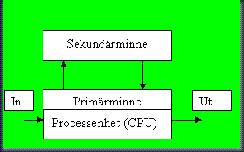












|